隨緣小編用的win7系統,在上網的過程中,網絡常常自動斷開,帶來了很大的困擾。該如何解決這個問題呢?有時候win7在休眠的時候網絡會自動斷開,在登錄系統的之後網絡就無法連接上。這樣的win7網絡真是讓人頭疼,此時只能重新啟動電腦了。那麼還有那好的解決辦法嗎?來看看隨緣小編怎麼操作吧!
解決辦法:
1、鼠標右擊點網絡,選擇”屬性“,打開網絡和共享中心。如圖1所示
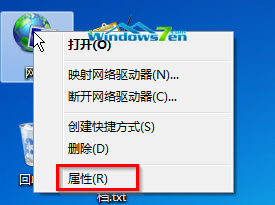
圖1 屬性
2、在”網絡和共享中心“界面中,選擇”更改適配器設置“。如圖2所示
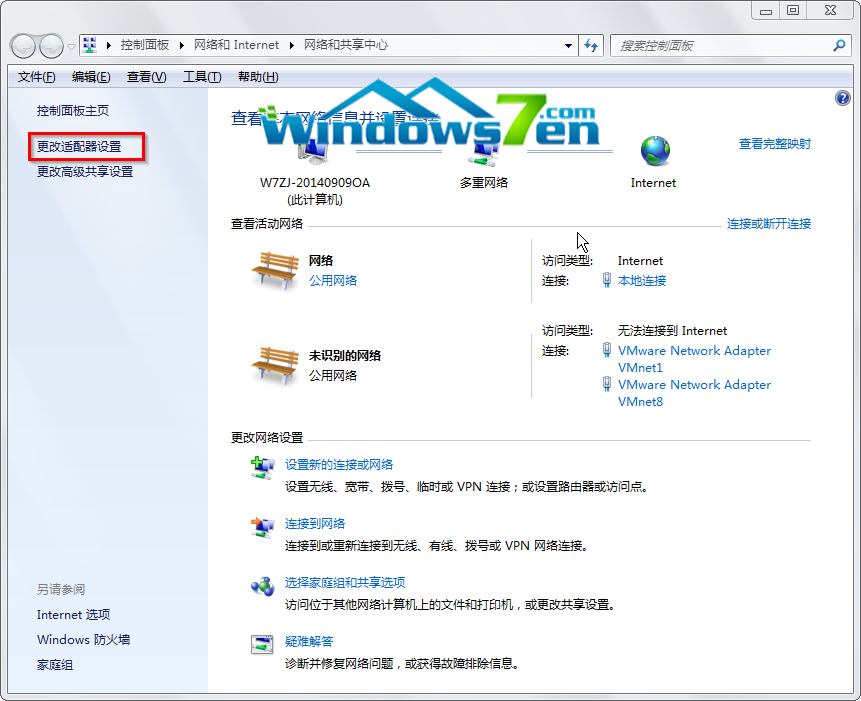
圖2 更改適配器設置
3、在”網絡連接”界面中,右擊點本地連接--屬性。如圖3所示
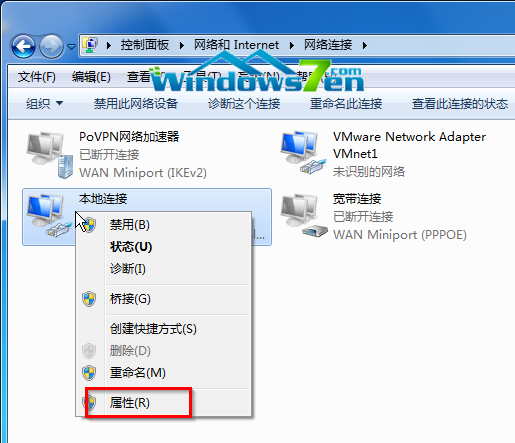
圖3 本地連接--屬性
4、在“本地連接 屬性”界面中,選擇“配置”,如圖4所示
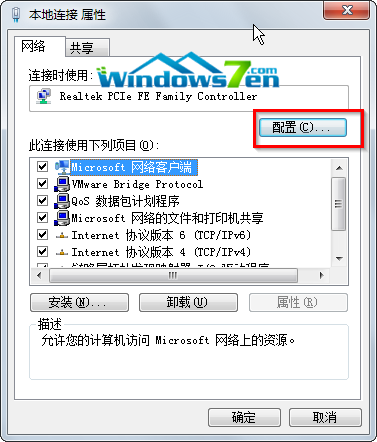
圖4 配置
5、在“Realtek PCIe Family Controller屬性”界面中。選擇“電源管理”--取消“允許計算機關閉此設備以節約電源”。如圖5所示
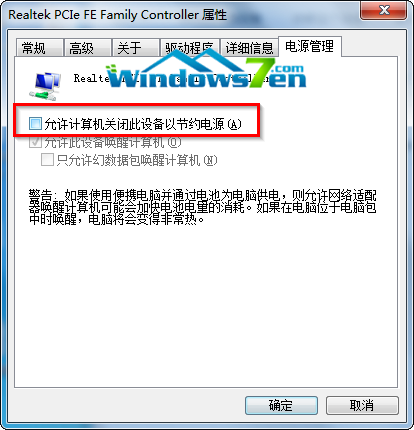
圖5 取消“允許計算機關閉此設備以節約電源”
在使用win7的同時網絡的問題也是有很多的,經常斷開網絡也是其中的一種。如果你也出現類似問題的話可以按照教程中的解決方法來試試,希望可以解決你的網絡自動斷開問題。